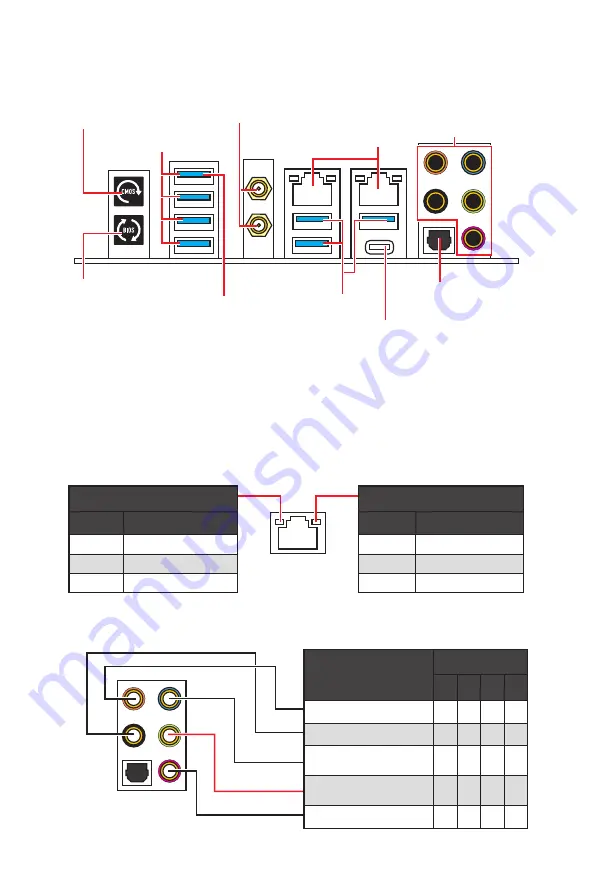
10
リアI/Oパネル
リアI/Oパネル
Wi-Fiアンテナコネクター
(TRX40 PRO WIFI)
Gigabit LAN
オーディオポート
光角型S/PDIF出力
オーディオポートの配置
オーディオポート
チャンネル
2 4 6 8
センター/ サブウーファー出力
●
●
リアスピーカー出力
●
●
●
ライン入力/ サイドスピーカ
ー出力
●
ライン出力/フロントスピー
カー出力
●
●
●
●
マイク入力
(
●
: 接続、
空白
: 非接続)
USB 3.2 Gen2
USB 3.2 Gen1
Flash BIOSボタン
クリアCMOS ボタン
USB 3.2 Gen2x2
リンク/ アクティビティLED
状態
解説
Off
リンクしていません
On
リンクしています
点滅
データ通信中です
スピードLED
状態
解説
Off
10 Mbps
緑色
100 Mbps
オレンジ
1 Gbps
LANポートLED状態表
∙ クリアCMOSボタン
- このボタンの使用前には、必ずPCの主電源をオフにしてください。
クリアCMOSボタンを5-10秒押したままにすると、BIOSがリセットされ、工場出荷時の設定
に戻ります。
∙ Flash BIOS ポート/ボタン
- Flash BIOSボタンでのBIOSのアップデートについては、46ペ
ージをご参照ください。
Flash BIOSポート
Содержание TRX40 PRO 10G
Страница 5: ...V Quick Start Installing the Motherboard マザーボードの取り付け 메인보드 설치하기 安裝主機板 安装主板 2 3 1 ...
Страница 9: ...IX Quick Start Connecting Peripheral Devices 周辺機器の接続 주변 장치 연결하기 連接周邊設備 连接外围设备 Optional ...
Страница 10: ...X Quick Start Power On 通電 전원 켜기 啟動電源 开机 4 3 1 2 ...
Страница 75: ...13 リアI Oパネル アンテナの取り付け TRX40 PRO WIFI 1 下図のようにアンテナをしっかりとアンテナコネクターに固定します 2 アンテナを正しい位置に置きます 1 2 ...
Страница 127: ...13 후면 I O 패널 안테나 설치하기 TRX40 PRO WIFI 1 아래 그림과 같이 안테나를 안테나 커넥터에 단단히 나사로 고정합니다 2 안테나의 방향을 정합니다 1 2 ...
Страница 178: ...12 背板 I O 連接耳機與麥克風插孔示意圖 連接立體聲喇叭插孔示意圖 連接 7 1 聲道喇叭插孔示意圖 AUDIO INPUT AUDIO INPUT Rear Front Side Center Subwoofer ...
Страница 179: ...13 背板 I O 安裝天線 TRX40 PRO WIFI 1 將天線鎖緊至 WiFi 天線接頭上 如圖所示 2 調整天線角度 1 2 ...
Страница 230: ...12 后置 I O 面板 耳机和麦克风至音频插孔示意图 立体声喇叭至音频插孔示意图 7 1 声道喇叭至音频插孔示意图 AUDIO INPUT AUDIO INPUT Rear Front Side Center Subwoofer ...
Страница 231: ...13 后置 I O 面板 安装天线 TRX40 PRO WIFI 1 将天线拧紧到天线接口上 如下图所示 2 定向天线 1 2 ...















































